Comment créer un nouveau calendrier iCloud sur l'iPhone 5
Si vous essayez de garder une trace des différents événements et plans que vous avez à venir, l'application Calendrier sur votre iPhone peut être très utile. Vous pouvez ajouter un événement au fur et à mesure que vous le découvrez, puis vous fier au calendrier pour vous rappeler quand il s'en vient.
Mais garder différents événements organisés dans un seul calendrier peut même s'avérer difficile, vous pouvez donc trouver que vous souhaitez créer un nouveau calendrier pour suivre les événements dans une autre partie de votre vie. Vous pouvez apprendre à créer un nouveau calendrier iCloud sur votre iPhone à cet effet.
Créer un nouveau calendrier sur l'iPhone
Cet article concerne spécifiquement la création d'un nouveau calendrier sur votre iPhone qui est attaché à votre compte iCloud. Cela signifie qu'il peut se synchroniser avec n'importe quel appareil également connecté à votre compte iCloud, tel qu'un iPad.
Si vous n'avez pas la possibilité de créer de nouveaux calendriers iCloud sur votre iPhone, vous devez activer l'option Calendriers pour iCloud. Vous pouvez le faire sur la page des calendriers de compte iCloud, qui peut être trouvée ici -
Paramètres> Mail, Contacts, Calendriers> iCloud

Étape 1: Ouvrez l'application Calendrier sur votre iPhone.
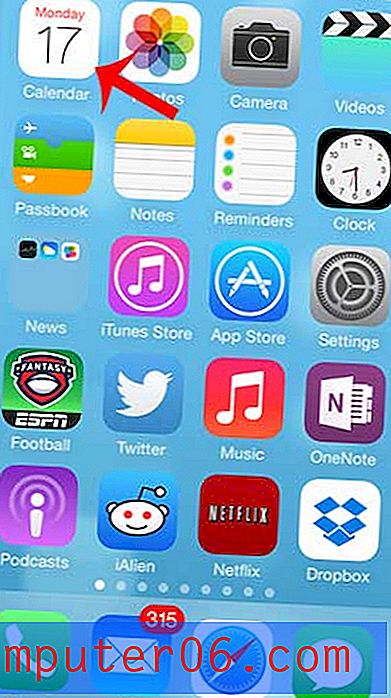
Étape 2: appuyez sur l'option Calendriers en bas de l'écran.
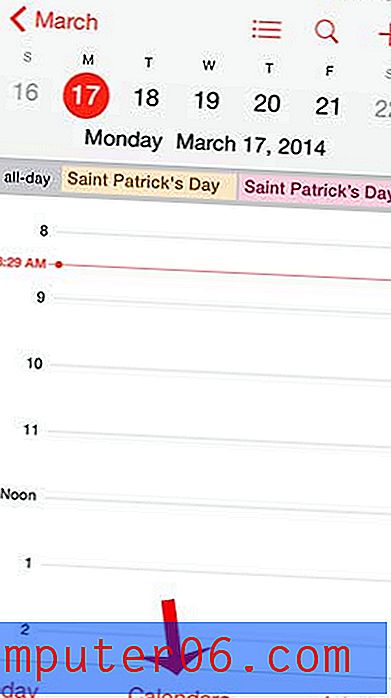
Étape 3: appuyez sur le bouton Modifier dans le coin supérieur gauche de l'écran.
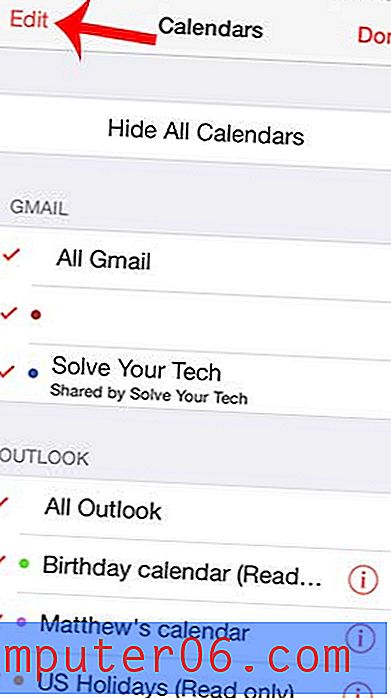
Étape 4: faites défiler jusqu'à la section iCloud, puis appuyez sur le bouton Ajouter un calendrier .

Étape 5: Entrez un nom pour le calendrier, sélectionnez une couleur, puis appuyez sur le bouton Terminé .
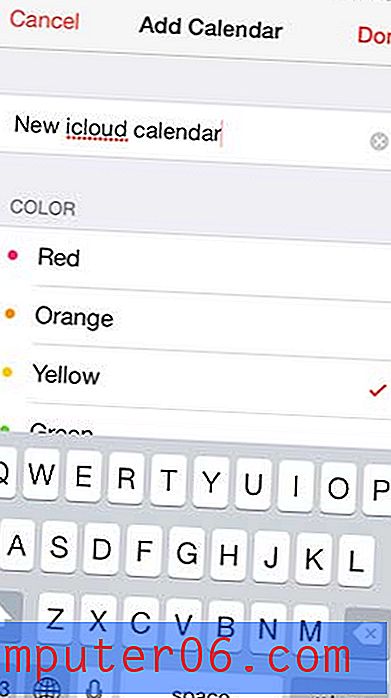
Étape 6: Appuyez sur le bouton Terminé dans le coin supérieur gauche de l'écran.
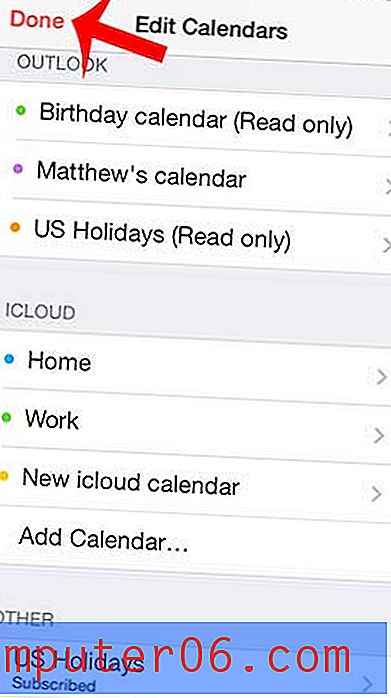
Étape 7: Appuyez sur le bouton Terminé dans le coin supérieur droit de l'écran.
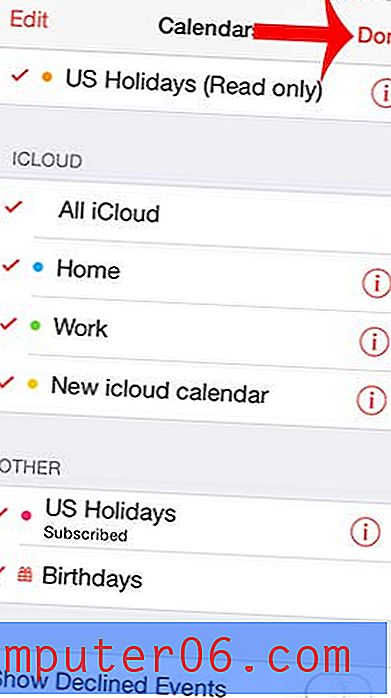
Vos événements pour votre nouveau calendrier seront désormais affichés dans la couleur que vous avez sélectionnée.
Devez-vous modifier vos paramètres iCloud, mais vous ne savez pas où ils se trouvent? Découvrez comment trouver vos paramètres iCloud sur l'iPhone.


